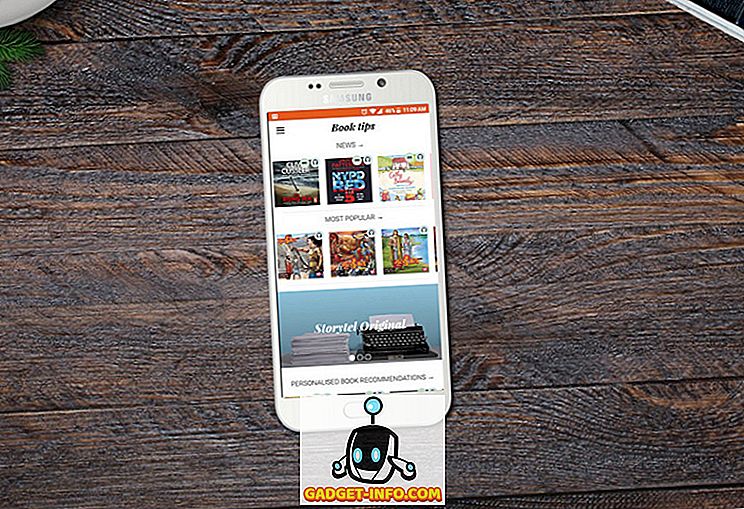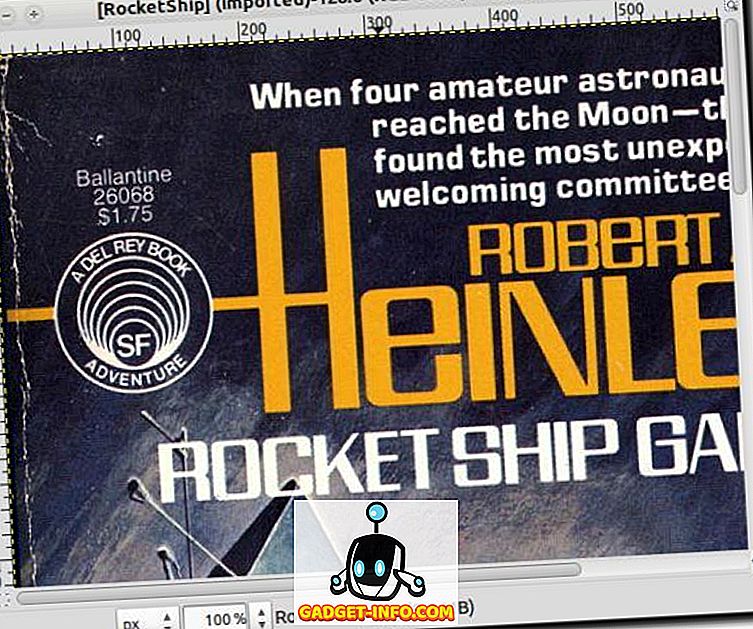Madal sisemälu on peaaegu iga nutitelefoni omaniku sünonüüm. Kuigi enamikus telefonides on nendel päevadel vähemalt 16 GB salvestusruumi, ei piisa sellest, kuna telefonid salvestavad nendel päevadel 4K videot ja graafika intensiivsed mängud on üsna suured. „Ebapiisav salvestusruumi” viga on üsna tüütu, eriti kui sul on lahe uus rakendus või mäng. Täna soovime jagada teiega täielikku juhendit selle kohta, kuidas Androidis sisemälu vabastada .
Seega sisaldab see juhend vihjeid nii juurdunud kui ka mitte juurdunud kasutajatele. Seda vihjeid saate tegelikult kasutada kontrollnimekirjana, kui soovite, et teie sisemälus oleks vaba ruumi. Kaevame sisse.
1. Tühjenda vahemällu salvestatud andmed
Esimene ja kiireim viis vabaneda sellest „ebapiisavast mäluruumist” oleks vahemällu salvestatud andmete kustutamine. Soovitame teil puhverdatud pildid ja failid kustutada sotsiaalmeedia rakendustest ja veebibrauserist.
Vahemälu tühjendamiseks sattuge seadme mäluseadistustesse ja puudutage sisemälu valikut. See näitab teile erinevate meediatüüpide, sealhulgas vahemällu salvestatud andmete kogutud andmeid. Vahemälu tühjendamiseks puudutage “ Cached Data ”. Kui küsitakse, klõpsake OK.

Siiski peate olema ettevaatlik, kui toetute täielikult interneti mobiilandmetele, sest vahemällu salvestatud andmed on tegelikult kasulikud, et säästa seda lisateavet.
2. Leidke suured failid ja eemaldage mittevajalikud failid
Järgmine asi, mida peate tegema, on kaotada kasutud ja suurimad failid. Enamasti võivad suured failid olla filmid ja HD-videod, mis tuleks viia SD-kaardile või muudele salvestusseadmetele. Aga peate kõigepealt leidma, kas neid on. Selliste failide leidmine erinevates kaustades oleks üsna tüütu. Niisiis, selle protsessi leevendamiseks peaksite kasutama salvestusanalüsaatori rakendust .
Soovitan teil kasutada rakendust Storage Analyzer & Disk Usage (tasuta). See näitab teile lihtsalt 10 suurimat faili, mis on teie sisemällu.
Pärast rakenduse installimist avage navigeerimissahtel ja peate nägema valikut „ Suurimad failid “. Puudutage seda ja saate oma tulemuse. Vajalike failide eemaldamiseks peate lihtsalt faili pikalt vajutama ja saate selle kustutada .

Võite kasutada isegi mõningaid täiustatud failihaldurirakendusi, mis annavad sarnaseid võimalusi, et lahendada teie suurimad failid.
3. Eemaldage duplikaadifailid ja fotod
Dubleeritud faile toodetakse enamasti siis, kui olete Android-nutitelefoni pikka aega kasutanud ja need koosnevad peamiselt APK-dest ja PDF-failidest. Isegi fotod kopeeritakse, kui võtame 2-3 pilti koos, et saada parim pilt, kuid me alati unustame halvad fotod kustutada. Seega põhjustab fotode dubleerimist.
Te saate hõlpsasti kustutada dubleeritud fotosid, kasutades populaarset rakendust Galerii arst (tasuta). See leiab automaatselt halvad ja dubleeritud fotod ning annab teile kiire võimaluse neid korraga kustutada. Võite neid isegi enne kustutamist vaadata, kui soovite.
Avage rakendus ja alguses palutakse teil fotode rakendust skannida. Pärast skannimise lõpuleviimist kuvab see teie Galerii täieliku tervisearuande . Nüüd kuvatakse siin „ halvad fotod “ ja „ sarnased fotod “. Kõik, mida pead tegema, on vaadata need, mida soovite teisi säilitada ja kustutada. See muudab teie ülesande lihtsaks, valides parimaid fotosid, mida soovite säilitada.

Galerii arst on peamiselt fotode jaoks, kuid kui soovite otsida dokumentides ja muudes failides duplikaate, peate alla laadima rakenduse Duplicated Files Finder (tasuta).
See rakendus kontrollib failide nimetuskonventsiooni, et välja selgitada duplikaadid. Ka siin saate vaadata faile ja vaadata neid, mida soovite säilitada. See kuvab konkreetse faili duplikaatide arvu ja näitab ka faili asukohta, et protsessi veelgi lihtsustada. Kui olete failide sortimise lõpetanud, klõpsake nende eemaldamiseks nuppu Kustuta .

4. Batch Uninstall Useless Apps
Kui olete Android Enthusiast, siis proovite uusi rakendusi ja mänge teha iga päev. Võimalik, et teie seadmel ei ole enam kasutuid rakendusi, mida te enam ei kasuta. Noh, see on aeg nende hea eemaldamiseks.
Nüüd ei ole Android-süsteemis võimalik mitut rakendust korraga eemaldada. Seega peame selle ülesande saavutamiseks kasutama teist rakendust. Me võime kasutada rakendust Simple Uninstaller (tasuta rakenduses ostudega) ja saate üksikasjalikku teavet meie täieliku artikli kohta, kuidas eemaldada mitu Androidi rakendust.
5. Edastage failid SD-kaardile
Noh, see on mõttetu. Pildid, videod, muusikafailid ja muud dokumendid tuleb SD-kaardile üle kanda, kui sisemälu on vähe. Seda saate hõlpsasti kasutada, kasutades teie kasutatavat failihalduri rakendust. Võite seda kasutada ka arvuti abil. Lihtsalt ühendage telefon USB-ga arvutiga ja tehke valitud failidele lõikepast.

6. Eemaldage võrguühenduseta alad rakenduses Google Maps või liikuge SD-kaardile
Google Mapsi offline funktsioon on üsna hämmastav, kuid see võtab palju ruumi. Seega, kui olete salvestanud alad, mida te tegelikult ei vaja, peaksite kaaluma nende eemaldamist või SD-kaardile viimist. Kõigepealt vaatame, kuidas neid kustutada.
Avage navigeerimissahtel Google Mapsis ja puudutage „ Offline valdkondades “. Nüüd puudutage vallasrežiimide loendist seda, mida soovite kustutada. Järgmisel ekraanil saate valida ala värskendamise või kustutamise .

Nüüd, kui soovite oma võrguühenduseta alasid SD-kaardile liigutada, peate lihtsalt seadistust muutma. Lehel Autonoomsed piirkonnad puudutage paremas nurgas ikooni Seaded . Seejärel puudutage “ Storage preferences ” ja valige SD-kaardi valik ning puudutage „ Save “.

7. Valige Cloud Storage
Noh, kui sa oled õnnistatud suure kiirusega internetiühendusega, siis peaksite ilmselt valima pilvesalvestuse. Nüüd, pilvesalvestuse teenuse valimine langeb teie enda eelistustele. Võite vaadata meie artikleid kõige usaldusväärsemate pilvesalvestusteenuste kohta. Kui olete pilvesalvestusrakenduse installinud, võite kaaluda oma failide ülekandmist pilvele, et salvestada oma Android nutitelefoni sisemälu.
8. Sisesta SD-kaart sisemälus
Nüüd on see näpunäide mõeldud inimestele, kes kasutavad Android 6.0 või uuemat seadet. Android Marshmallow tõi uue funktsiooni, mis võimaldab teie telefoni välismälu sisemäluna kohandada. See on kindlasti mugav, sest mõned failid, rakendused, rakenduse kuupäev ei saa SD-kaardile teisaldada. Vastuvõtuladustamise korral suurendate seadme sisemälu tõhusalt. Noh, vaatame, kuidas seda teha.
Esiteks vajate kiiret SD-kaarti . Kui teie tavaline SD-kaart töötab, on lugemise kiirus aeglasem. Nii et veenduge, et saate kiire SD-kaardi. Kui valite oma juba sisestatud SD-kaardiga töötamise, siis veenduge, et olete varundanud kogu selle sisu, sest SD-kaart vormindatakse kasutamiseks sisemälus. Juba olemasolevale mäluseadmele määratakse uus draiv.
Kui olete valmis, minge oma telefoni menüüsse Seadistused-> Salvestamine ja USB ning puudutage „ Portable storage “, mis teil on. Järgmisel ekraanil puudutage “ Format as internal storage ”. Seejärel palutakse teil kustutada kogu SD-kaardi sisu ja vormindada see sisemälus. Puudutage " Erase & Format ".

Niisiis, nüüd on teil sisemälu veidi rohkem täita. Teil peaks olema võimalik installida rohkem rakendusi ja mänge. Veenduge siiski, et te ei eemalda SD-kaarti ilma seda portatiivse salvestuseta . Samuti on see SD-kaart ja see ei toimi, samuti sisemälu.
9. Puhastage rämpspost ühe puudutusega [Root]
Rämps, millest ma siin räägin, on eemaldatud rakenduste jäänud failid ja kaustad. Sellised failid ei saa tavaliselt Android-süsteemi abil puhastada ja neid ei saa eemaldada enne, kui teie seadmel on juurjuurdepääs. Jah, see nõuanne vajab juurdunud Android-seadet.
Rakendus, mida me siin kasutame, on tuntud rakendus, mida kopeeritakse SD Maid (tasuta versioon). See eemaldab kõik „Corpse” -failid vaid ühe puudutusega. Peale selle puhastab see ka andmebaasi, andes teile piisavalt vaba ruumi. Noh, vaatame, kuidas SD Maid võib olla kasulik.
Avage rakendus ja kiirotsingu osas alustage skannimist. See hakkab leidma jääkide, puhverdatud failide ja muude tarbetute andmete leidmist. Pärast skaneerimise lõpetamist puudutage andmete kustutamiseks käsku Run Now .

Noh, app ka te ajakava skaneerib, kui valite osta Pro versiooni ($ 3, 49). Minu arvates on see juuremeetod tõhusam ja kiirem kui mõned teised ülalmainitud meetodid.
10. Eemaldage Bloatware ja muud süsteemirakendused [Root]
Kui te ei kasuta seadet, mis töötab Android-i, peate olema märganud mitmesuguseid ülespuhutud rakendusi, mis kasutavad väärtuslikku sisemälu. Bloatware'i desinstallimine on üks parimaid asju, mida saate teha sisemälu vabastamiseks. Süsteemirakendusi saab siiski eemaldada ainult juurdunud Android-seadmes. Me võime kasutada väga populaarset rakendust Titanium Backup (tasuta versioon), mis on tuntud oma võime eest varundada rakendusi ja nende andmeid, kuid saate seda kasutada ka süsteemirakenduste desinstallimiseks. On ka teisi sarnaseid rakendusi, mis aitavad meil ülesande saavutada, kuid ma arvan, et Titanium Backup on parem. Niisiis, vaatame, kuidas eemaldada mõned mittevajalikud süsteemirakendused, mis on teie seadmesse eelinstallitud, kasutades Titanium varundust.
Avage rakendus ja lülitage vahekaart „ Varundamine / taastamine “ . Siin saate täieliku loendi kõigist seadmesse installitud rakendustest, sealhulgas süsteemi rakendustest. Nüüd puudutage lihtsalt ühte süsteemi rakendustest ja see ilmub välja dialoogiboksist. Siin saad võimaluse selle eemaldada . Võite isegi varundada süsteemi rakenduse, kui soovite, või võite lihtsalt selle külmutada. Rakenduse külmutamine muudab selle kasutamiskõlbmatuks, kuid see jääb teie salvestisse.

Samuti saate tutvuda meie üksikasjaliku artikliga, kuidas eemaldada bloatware nii mittejuuritud kui ka juurdunud seadmetest.
Kasutage neid nõuandeid sisemise mäluruumi vabastamiseks Androidis
Noh, nende ülalnimetatud nõuandega peaksite nüüd seadmes olema piisavalt sisemälu. Nagu ma juba varem mainisin, saate neid nõuandeid kasutada kontrollnimekirjana, kui salvestusruumi on vähe. See on kõik meie poolelt, kuid andke meile teada, kuidas need nõuanded teie jaoks välja töötasid, allpool toodud kommentaaride osas. Samuti on kõik küsimused teretulnud.